WordPress에서 뉴스레터 플러그인을 사용하는 방법 – 짧은 가이드
게시 됨: 2022-04-30뉴스레터는 웹사이트 방문자를 늘리는 가장 좋은 방법 중 하나입니다. 관심 있는 사람들의 이메일 목록을 만들고 뉴스레터를 보내 웹사이트 및 비즈니스 활동에 계속 참여할 수 있습니다.
따라서 WordPress 사이트가 있는 경우 뉴스레터 플러그인을 사용하는 것이 이와 관련하여 가장 실행 가능한 솔루션이 될 것입니다.
이 블로그에서는 WordPress에서 뉴스레터 플러그인을 사용하는 방법과 효과적인 뉴스레터 마케팅을 위한 몇 가지 팁을 보여줍니다. 계속 읽으세요.
WordPress 뉴스레터 플러그인을 선택하는 방법
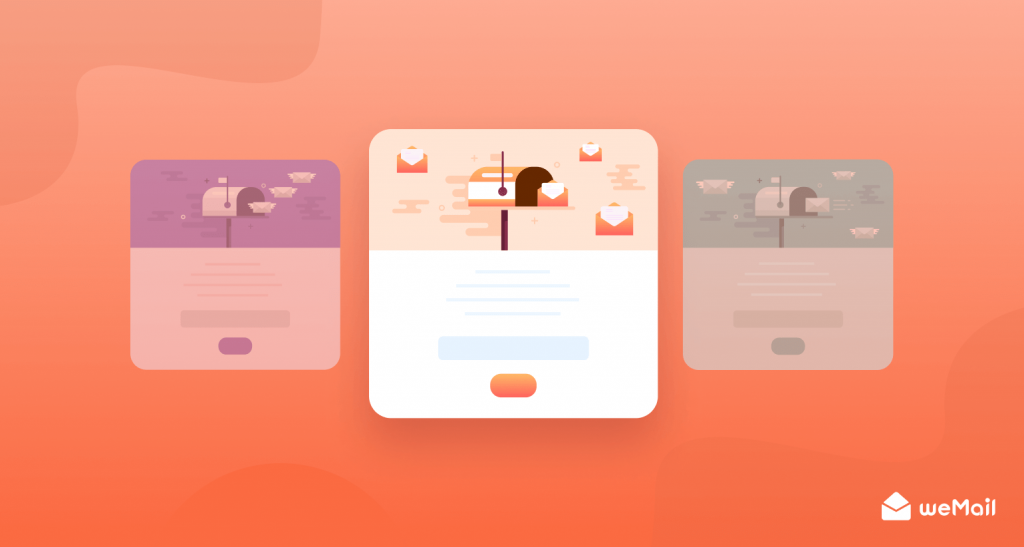
WordPress는 세계에서 가장 큰 오픈 소스 CMS입니다. 현재 CMS 시장 점유율이 65%이고 모든 웹사이트의 43%가 WordPress에 의해 구축되었습니다. 엄청난 인기를 누리는 이유는 사용 편의성과 수많은 무료 및 프리미엄 플러그인을 활용할 수 있는 개방성 때문입니다.
따라서 WordPress에서 뉴스레터 플러그인을 선택할 때 일반적으로 좌초된 자신을 발견할 수 있습니다. WordPress 저장소에는 많은 뉴스레터 플러그인이 있으며 비즈니스에 맞는 플러그인을 선택하는 것은 까다롭습니다.
그러나 그러한 경우에는 다음 사항을 고려해야 합니다.
- 웹사이트 및 비즈니스 범위
- 도달하려는 구독자 수
- 귀하의 웹사이트가 구축된 플랫폼(예: WordPress, Drupal, Joomla, Magento 등)
- 예산
여기에서 WordPress 뉴스레터 플러그인에 대해 이야기하고 있으므로 주요 고려 사항은 구독자 수와 예산이어야 합니다. 지금 바로 최고의 WordPress 기반 뉴스레터 플러그인을 살펴보세요.
- 위메일
- WP 메일 SMTP
- 래플프레스
- 메일시인
- 뉴스레터 플러그인
- 보도자료 보내기
- 뉴스레터 접착제 등
자, 다음 단계를 진행해 보겠습니다.
WordPress에서 뉴스레터 플러그인을 사용하는 가장 좋은 방법
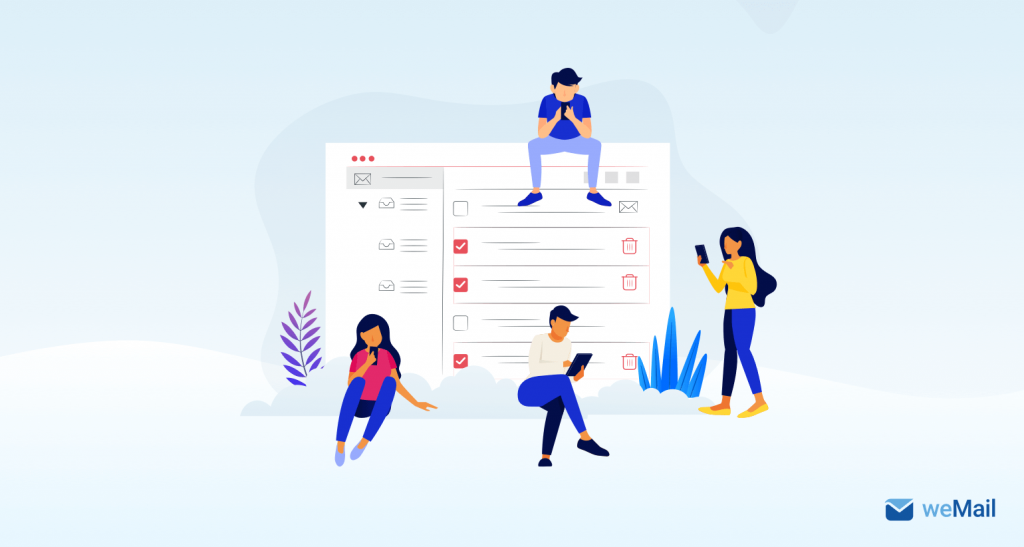
weMail은 가장 간단하고 강력한 뉴스레터 플러그인 중 하나입니다. WordPress 사용자 또는 SaaS(Software as a Service)로 사용할 수 있습니다. 다음 단계에서 weMail은 사용하기 쉽고 무료 버전에는 이메일이나 뉴스레터를 시작하는 데 필요한 거의 모든 것(일부 SMTP 통합, 뉴스레터 편집기, 이메일 목록 세분화, 양식 빌더 선택 등)이 포함되어 있기 때문에 선택합니다. 바로 마케팅.
1단계. weMail 다운로드 및 활성화
WordPress 대시보드로 이동하여 weMail을 검색합니다. 몇 번의 클릭으로 다운로드하고 활성화하십시오.
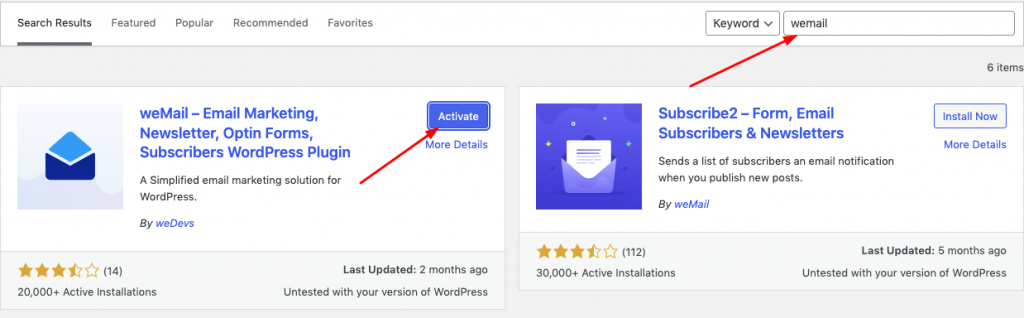
"활성화" 버튼을 클릭하면 활성화 창으로 이동합니다. "연결" 버튼을 클릭합니다.
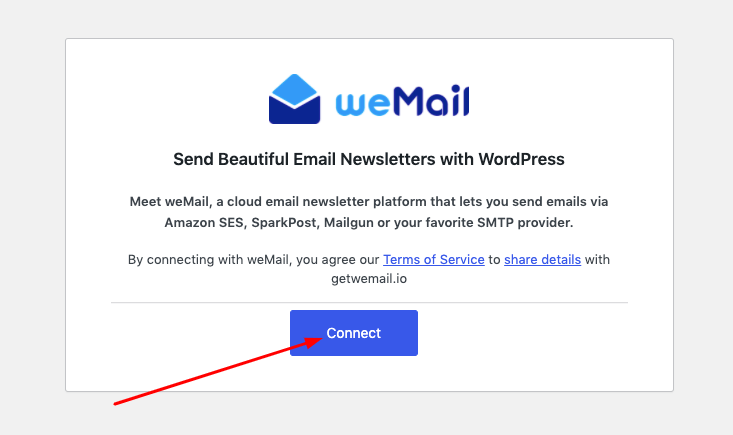
다음 단계에서는 WordPress 사이트에서 사용한 기존 이메일 계정에 로그인할 수 있습니다. 또는 새 주소로 가입하세요. 로그인하면 weMail에서 웹사이트를 통합할 수 있는지 묻습니다.

이제 "허용"을 클릭하고 귀하의 사이트를 weMail과 연결하십시오. 필요한 모든 설정을 수행할 수 있는 다음 창으로 이동합니다.
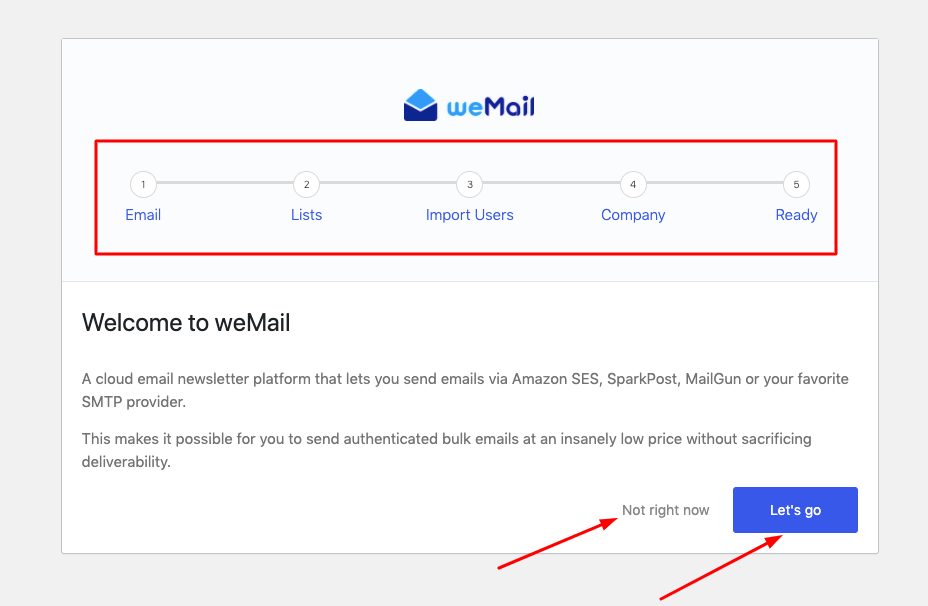
위의 창에서 weMail을 설정하는 5단계를 볼 수 있습니다. "가자"를 클릭하거나 "지금은 아님"을 클릭하여 나중에 설정을 시작할 수 있습니다. 그러나 설정 프로세스는 몇 분 밖에 걸리지 않습니다.
weMail은 뉴스레터를 전송하기 위해 전송 게이트웨이가 필요하므로 선호하는 SMTP 서버에 연결해야 합니다. 이와 관련하여 걱정할 필요가 없습니다. weMail은 Amazon SES, SMTP, Mailgun, Postmark, Sendgrid 또는 Elastic Mail과 같이 널리 사용되는 모든 SMTP를 지원합니다.
다음 단계에서는 이메일 목록을 추가하거나 뉴스레터를 보낼 사용자를 가져오고, 회사 정보를 추가하고, 보내기 전에 사용자 지정을 시작해야 합니다.
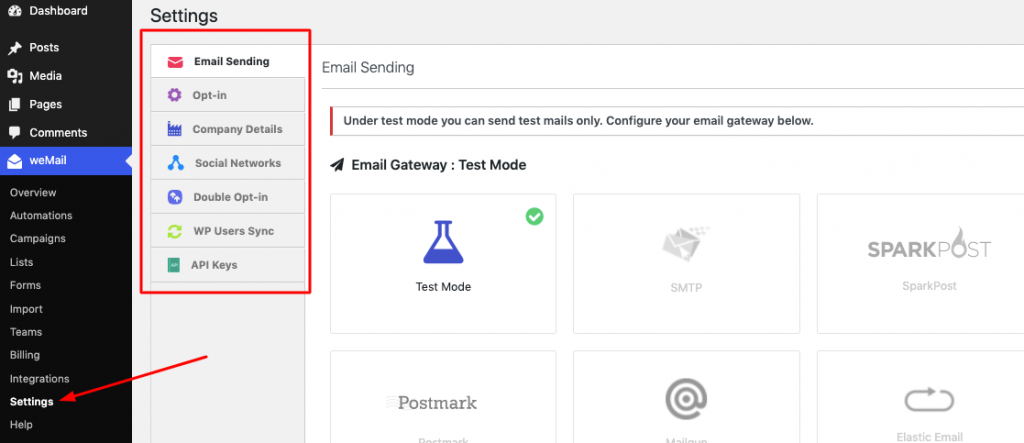
전체 설정 과정을 보려면 weMail의 전체 설치 가이드를 확인하십시오.
2단계. WordPress 뉴스레터 사용자 지정
이제 WordPress 사이트에 weMail을 설정했으므로 구독자에게 보내기 전에 뉴스레터를 사용자 정의할 차례입니다.
대시보드에서 캠페인 으로 이동하여 새로 만들기 를 클릭합니다.
뉴스레터 캠페인의 이름을 지정해야 합니다. 그리고 구독자 목록을 선택합니다. 세분화를 원하는 경우 목록에 대해 미리 만들어진 세그먼트를 선택할 수 있습니다. 또는 완전히 새로운 세그먼트를 만드십시오. 여기서는 테스트 목적으로 보여주기 때문에 해당 단계를 건너뛸 것입니다.
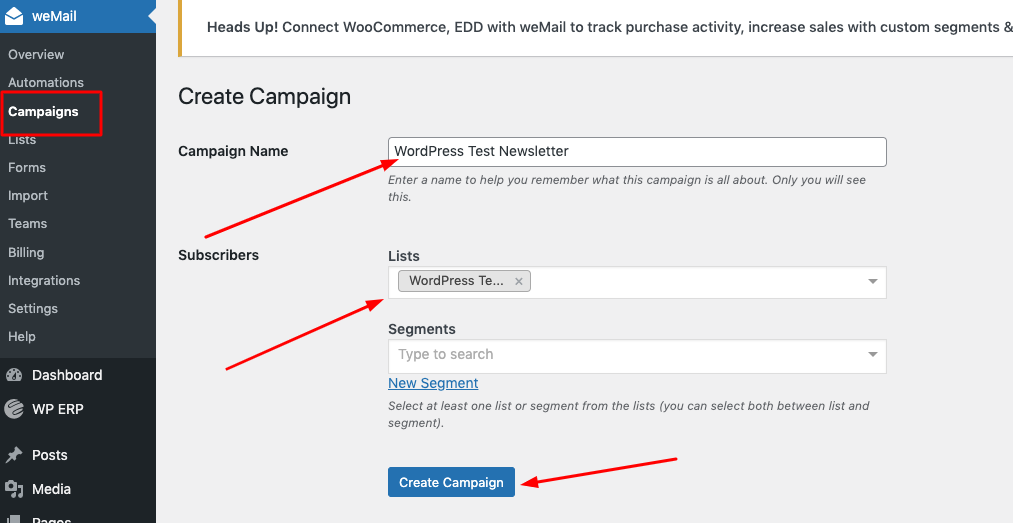
뉴스레터 캠페인의 이름을 지정하고 이메일 목록을 선택한 후 캠페인 만들기 를 클릭합니다. 다음 페이지는 캠페인 편집기로 이동합니다. 여기에서 캠페인에 대한 템플릿을 선택해야 합니다. 좋은 소식은 weMail에 미리 만들어진 아름다운 뉴스레터 템플릿 모음이 있다는 것입니다. 마음에 드는 사람을 선택하고 커스터마이징을 시작하세요.
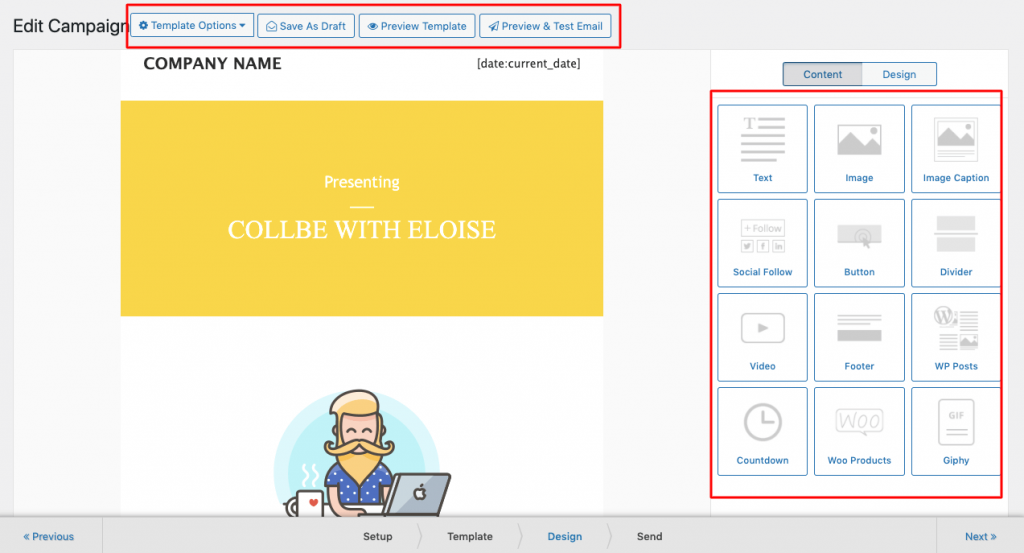
사용자 정의는 쉽고 링크나 CTA 버튼을 추가하는 것 외에 이미지와 메시지를 전달하려는 모든 것을 추가/제거할 수 있습니다. 편집을 완료한 후 저장 후 닫기 를 클릭합니다.
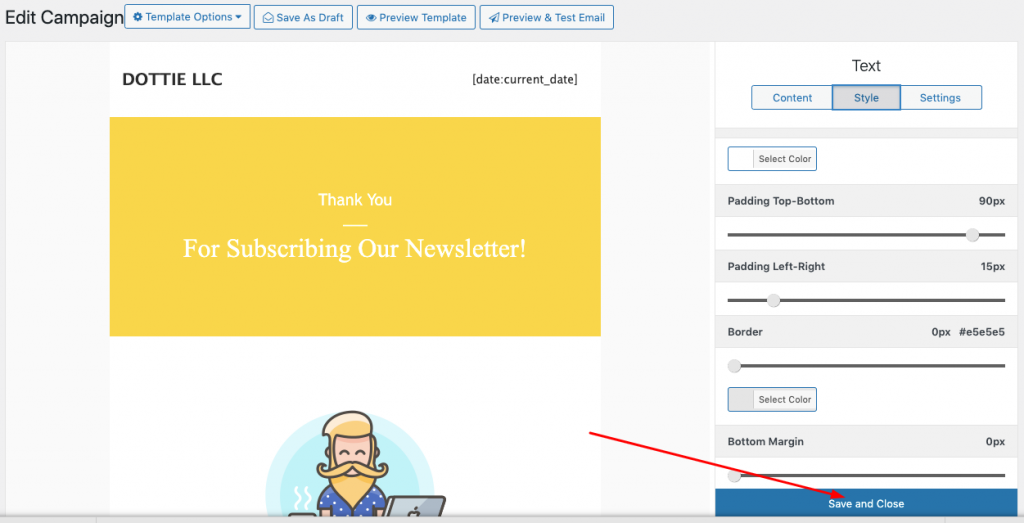
다양한 템플릿 옵션을 선택하고 디자인한 템플릿을 보내기 전에 미리 볼 수 있습니다. 미리보기 및 테스트 옵션을 사용하면 뉴스레터가 준비되었으며 시각적 또는 기술적 결함이 없는지 확인할 수 있습니다.

3단계. 뉴스레터 보내기
글쎄, 우리는 거의 마지막 부분인 보내기에 이르렀습니다. 사용자 정의 및 미리보기를 완료한 후 전송 옵션을 설정할 수 있습니다.
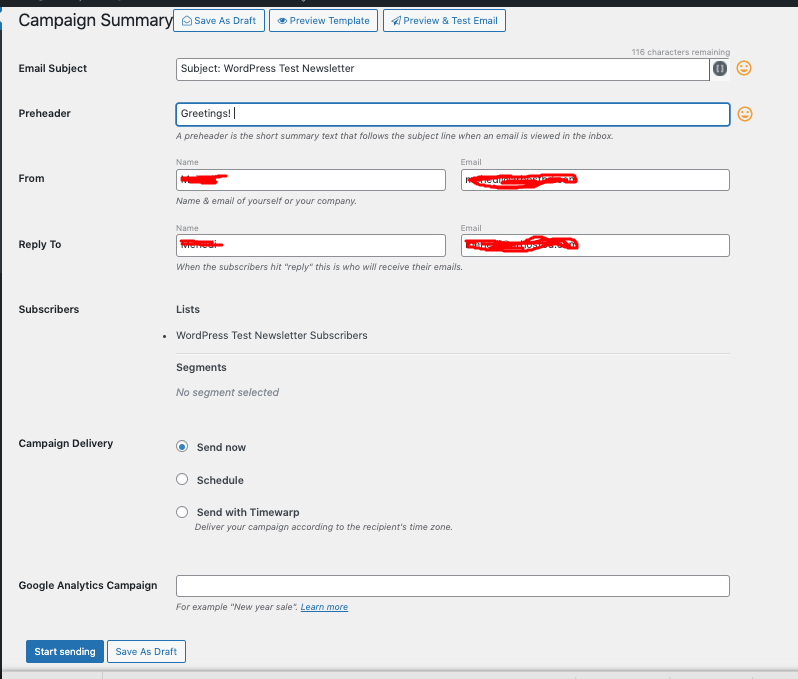
이 마지막 부분에서는 뉴스레터 제목과 프리헤더를 작성해야 합니다. 선택한 목록과 분류 여부가 표시됩니다.
또한 선택할 수있는 세 가지 전송 옵션이 있습니다. 지금 WordPress 뉴스레터 캠페인을 보내거나 예약할 수 있습니다. Timewarp라는 또 다른 옵션이 있습니다. 사용자의 특정 시간대에 따라 캠페인을 보내는 데 도움이 됩니다.
마지막으로 보내기 시작 을 클릭합니다.

이제 WordPress 뉴스레터 캠페인을 보내고 있으므로 weMail Analytics를 사용하여 진행 상황을 쉽게 추적하고 보고할 수 있습니다.
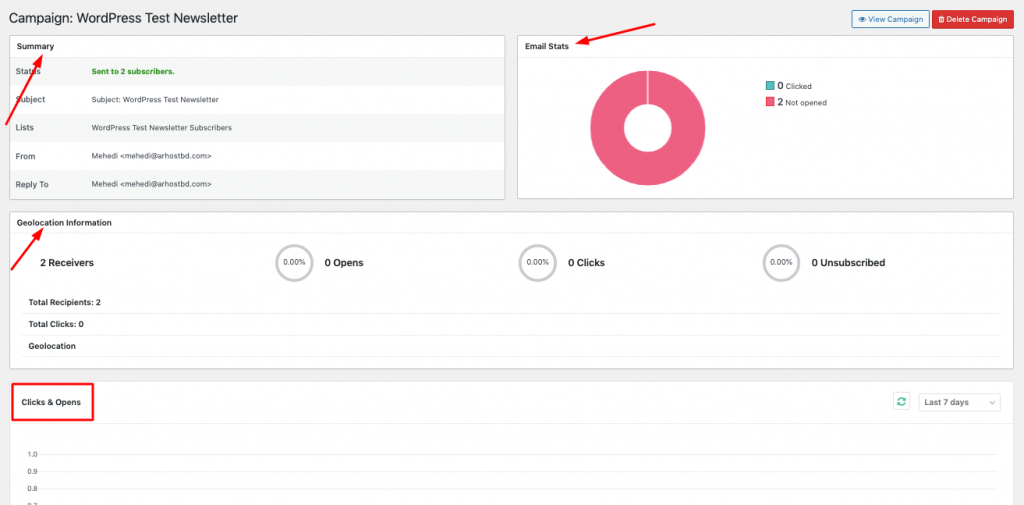
더 읽어보기: weMail에서 출시한 완전히 새로운 고급 이메일 자동화
WordPress 뉴스레터 플러그인으로 구독자 목록을 만드는 방법
다양한 양식, 팝업 및 깔때기를 사용하여 이메일 목록을 늘리는 것보다 더 좋은 방법은 없습니다. 이미 WordPress에서 weMail을 준비하고 있으므로 실제 사람과 잠재 고객으로 목록을 채우는 것은 시간 문제일 뿐입니다. 따라서 weMail은 또한 목록 관리 서비스와 리드와 더 나은 관계를 유지하는 데 많은 도움이 되는 환영 이메일 시퀀스를 제공합니다.
글쎄, 수동 목록을 만들려면 WordPress 대시보드로 이동한 다음 weMail을 클릭하십시오. 그런 다음 목록 옵션으로 이동합니다.

이제 "새로 추가"를 클릭하여 새 목록을 만듭니다. 목록에 이름을 지정하고 설명을 추가합니다. 그리고 이메일 목록 작성이 완료되었습니다. 옵틴 양식을 만들거나 구독자를 늘리는 방법을 만들 때마다 만든 목록 중 하나를 선택할 수 있습니다. 그렇게 하면 점차적으로 성장하게 될 것입니다.
따라서 언제든지 기존 이메일 목록을 가져와서 현재 목록에 추가할 수 있습니다.
Optin 양식을 사용하여 목록 만들기
선택 양식을 사용하는 것은 이메일 목록을 늘리는 가장 좋은 방법 중 하나입니다. 이메일을 사용하면 작업이 훨씬 쉬워집니다. 아래 단계를 따르십시오.
1. weMail 메뉴에서 양식으로 이동합니다.
2. 새로 추가 를 클릭합니다. 그리고 새 선택 양식을 선택합니다.
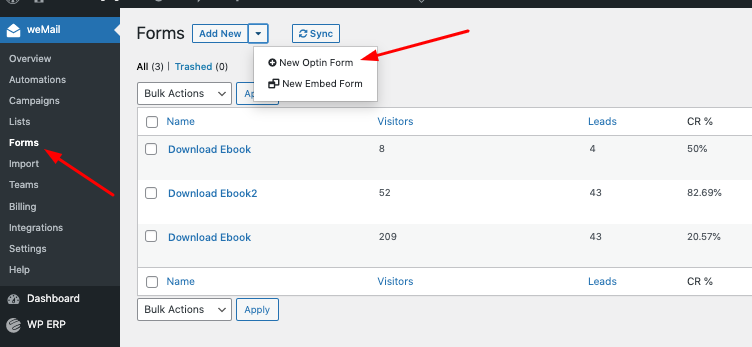
3. 마음에 드는 미리 만들어진 템플릿을 선택합니다.
4. 이름(뉴스레터 캠페인과 일치하는 모든 것)을 작성하고 구독자를 추가할 이메일 목록을 선택합니다.
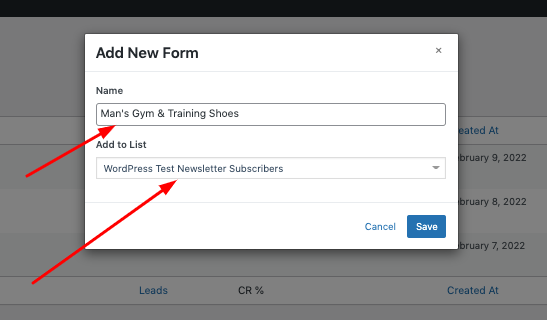
4. 커스터마이징을 시작합니다. 그리고 저장합니다. 계획에 따라 양식을 활성화하거나 비활성화할 수 있습니다.
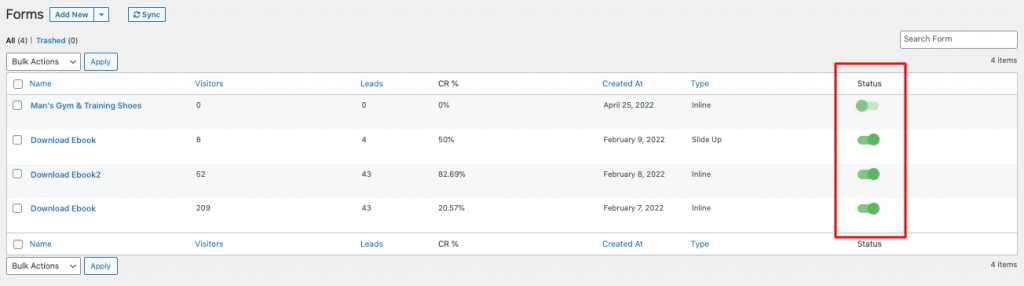
선택 양식을 만드는 동안 저희가 정리한 몇 가지 중요한 팁을 따를 수 있습니다.
- 사이트의 사이드바에 옵틴 양식을 배치하거나 모달 및 플로팅 바를 사용할 수 있습니다. weMail에는 필요한 모든 표시 옵션이 있습니다.
- 너무 많은 정보를 요구하지 마세요
- 사이트, 블로그 또는 동영상에 매력적인 CTA를 사용하세요.
원하는 모든 페이지에 선택 양식을 포함할 수 있습니다. 따라서 가장 좋은 방법은 모든 올바른 방문 페이지에 포함하는 것입니다. 예를 들어 블로그 구독을 위한 것이라면 블로그 페이지에서만 설정할 수 있습니다.
WordPress에서 뉴스레터 플러그인을 사용하는 방법에 대한 FAQ
1. 뉴스레터 플러그인이란
뉴스레터 플러그인은 자동화된 이메일 마케팅 소프트웨어입니다. 이메일 목록을 구독한 사람들에게 전략적이고 일반적인 이메일 마케팅 캠페인이나 뉴스레터를 보내는 데 도움이 됩니다. 뉴스레터 플러그인은 WordPress 사이트와 쉽게 통합할 수 있습니다. 예를 들어 weMail과 같은 뉴스레터 플러그인은 무료로 제공되며 고급 사용자를 위한 프리미엄 플랜도 제공합니다.
2. 뉴스레터 플러그인은 어떻게 설정하나요?
WordPress 대시보드로 이동하여 weMail을 검색하고 설치 및 활성화합니다. 설정 프로세스로 이동하여 목록에 구독자를 추가하고 이메일 캠페인을 보내기 전에 뉴스레터를 사용자 정의하십시오. weMail 뉴스레터 플러그인을 시작하려면 이 가이드를 확인하십시오. 자세한 내용은 동영상을 시청하세요.
3. WordPress에 뉴스레터 플러그인이 있습니까?
예. WordPress 저장소에는 적합한 뉴스레터 플러그인이 많이 있습니다. 다음은 현재 최고의 뉴스레터 및 이메일 마케팅 도구 목록입니다.
마지막 생각들
자, 갑니다. WordPress 뉴스레터 플러그인을 사용하는 것은 그렇게 복잡한 작업이 아닙니다. 뉴스레터 플러그인의 작동 방식과 비즈니스에 가장 적합한 플러그인을 이해하기만 하면 됩니다. 나머지는 어느 정도의 과정과 단계만을 따랐습니다.
플러그인 선택, 설치, 이메일 목록 생성, 뉴스레터 발송에 이르기까지 목표에 신경을 써야 합니다. 그게 전부입니다. 따라서 weMail과 같은 WordPress 뉴스레터 플러그인이 있으면 번거롭지 않은 경험을 즐길 수 있습니다.
궁금한 점이 더 있으신가요? 빠른 시일 내에 저희에게 알려주십시오.
